路由器如何重启 常见的路由器问题及其解决方案

编辑搜图
常见的路由器问题及其解决方案
目前,家庭互联网运行着大多数智能设备、在线游戏平台和流媒体视频服务,因此对强大的互联网连接的需求成为基本需求。
当你的路由器让你的一天变得糟糕时会发生什么,特别是如果你在家工作,而且大多数情况下,大多数家庭最终都会联系他们的互联网服务提供商来解决问题,而没有对他们的路由器进行基本检查。在这里,我们将介绍一些常见的路由器问题及其解决方案。
你的网速很慢
如果您使用的是 ISP 提供的路由器,那您就大错特错了。是时候按下路由器上的电源开关并等待它重新启动并重新连接了。ISP 提供的大多数路由器都存在故障,需要频繁重启。

在英国,我看到了 XLN 和 的一些最可怕的路由器。您拥有的路由器取决于您获得的野兽的性质。令人欣慰的是,通往交易所的 DSL 路径通常由一个共同的提供商管理,在英国,它是 。
要检查您的连接速度,您需要断开所有其他设备与路由器的连接,包括通过 wifi 连接的设备,并使用单根有线电缆连接您的计算机以执行速度测试。
确保您在计算机和设备之间使用千兆网线。千兆网线的传输速率为。
运行速度测试以查看速度是否符合预期。如果重新启动后,您仍然没有运气,那么是时候深入研究一下您的路由器配置了。它并没有那么可怕。
首先,您需要登录到路由器。ISP 提供的路由器的登录详细信息写在路由器的背面。对于其他制造商来说,当然有 、没有双关语或您的用户手册——当然,您已将其保存在安全的地方。
登录到路由器后,您应该查找显示 SNR 裕度(用于 DSL 和光纤)的部分并确保其为 6dB 或以下,路由器还会在协商连接时记录您的连接速度,因此请注意这,
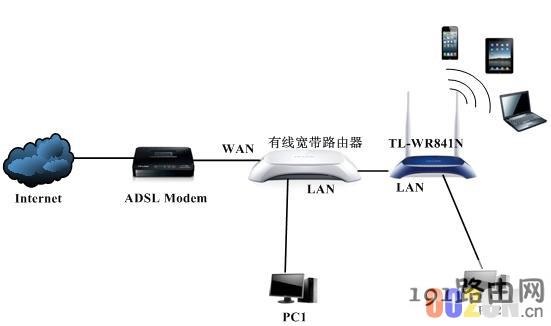
如果您的 SNR 裕度较高,例如 18dB,则意味着您的线路可能遇到其他问题。高 SNR 余量意味着连接之间存在一些干扰。首先,您应该拿起电话检查您连接的线路是否有噪音。

您的页面加载时间过长
在共享 DSL 和电缆上,您可以有效地与订阅者共享相同的带宽。网络拥塞可能是您的网速慢的原因。您应该全天检查您的速度,以查看您的 ISP 是否超额订阅。
您忘记了路由器的密码
要访问您的路由器,您需要使用网络浏览器(例如 或 Edge)登录到路由器的网络界面。您将访问类似 的地址来访问 Web 界面。用于登录设置的 IP 和密码通常贴在路由器背面的贴纸上。
技术提示:路由器通常是您的默认网关。您可以通过在 mac 终端上输入“”或在 cmd 上输入 来查看您的默认网关
如果您更改了密码或忘记了密码,请使用背面的路由器重置按钮将密码重置为出厂默认设置。大多数 ISP 路由器会保留您原来的 DSL 详细信息,并将密码恢复为路由器背面的默认设置。
如果您使用的是非 ISP 提供的路由器,那么您可以在 上重置路由器后找到默认密码
有时您的互联网会断开连接
令人惊讶的恶劣天气也可能导致您的互联网服务中断。它可能是连接到您家的电缆或服务提供商的一些中断。您应该进行 ping 测试,看看它是否是一个常见问题。您的 ISP 将能够通过进行线路测试和调整任何信号电平来提供帮助。在网络级别上,您应该检查连接是否断开或是否是本地问题。
你的邻居正在窃取你的无线信号
如果您的无线网络没有加密或使用旧的加密方案 (WEP),任何有一点知识的人都可以连接和使用您的网络,从而降低您的互联网连接速度。结果; 为您带来较慢的浏览体验,使用您的互联网帐户、您的地址和您的姓名进行非法活动的风险,甚至在您不知情的情况下观看您的闭路电视摄像机。
如果您认为您的邻居正在窃取您的互联网,您可以更改您的密码。市场上大多数 ISP 提供的和最近的路由器都提供至少 WPA2-PSK,这仍然是最强大的 wifi 标准。您可以使用路由器背面的设置密码登录路由器并更改您的wifi密码。
您的厨房/花园/棚子没有无线信号
尽管这些时髦的路由器非常适合大多数家庭,但有时您会遇到盲点或信号不足。对于永久解决方案,您应该为自己获取一个接入点。我推荐 Unifi 接入点。它们是无缝扩展无线的好方法。
您的 ping 时间很长并且您有延迟
一定要检查没有任何东西在窃取宝贵的带宽。您的带宽还能用在哪里?想想你在家里连接的设备。您的卫星机顶盒、您的电视、您的 DVR、扬声器、计算机、电话、笔记本电脑、闭路电视——这些可能正在使用一些带宽,或者如果它们已经受到损害,例如最近的Mirai IOT 僵尸网络 ,它创造了创纪录的 DDOS 流量,您可能是一个坐着的机器人在战场的中间。
如果您喜欢玩游戏并且延迟时间对您很重要,那么我绝对会推荐具有更快处理器和更大天线的更好路由器,例如 NX10。很快就会有更多信息。
排除路由器故障
重启路由器。 头号罪魁祸首,路由器。从插头关闭路由器电源,等待 10 秒钟,然后再次打开。确保所有电缆都固定牢固。等待最多 5 分钟,让您的路由器启动并与服务提供商建立连接。
检查您是否有 2G 和 5G。 Wifi 在 2.4khz 和 5.0khz 频段上运行。通常默认情况下,路由器会传输 2 个 SSID 分别为 -2G 和 -5G 的 wifi 信号,这通常表明路由器正在两个频率上传输,当您靠近接入点(路由器)并提供卓越的无线速度时,5G 频率非常好AC,但信号和吞吐量会随着设备和接入点之间的距离增加或如果您在墙后而大大恶化。然而,2G 网络比 5G 慢,提供更好的穿墙信号和更远的距离。因此,如果您遇到信号问题,请务必连接到 2G 网络。
更改您的 Wi-Fi 频道。 当您在家中添加新设备时,它们会连接到您的网络,例如在同一无线频段上运行的无线摄像头和扬声器,可能会中断您的信号强度。在路由器的管理设置中,您可以登录并将路由器的无线信道更改为拥塞较少的频段。如果您不知道,请咨询您的 ISP 以帮助您执行此操作。
去有线。 如果您使用无线连接并且可以访问路由器上的 LAN 端口,请禁用无线连接并使用 LAN 电缆将 连接到您的 PC。无线信号很容易被中断,不建议将它们用于关键任务。尝试连接以获得最大速度和可靠性
重置您的路由器。 检查您的路由器设置并使用背面的硬件重置开关重置您的路由器。这会将您的路由器恢复为出厂默认设置,并消除由损坏或错误设置引起的任何问题。
更新路由器固件。 检查制造商的网站以获取路由器的固件更新。更新在性能上产生了令人难以置信的差异,特别是如果您使用的是较旧的路由器型号。但是,更新过程因制造商而异,但它们都有一个适应路由器设置升级的地方。有些路由器可以自动检查更新,有些则必须手动选择文件。更新固件后,请务必重新启动您的设备。
联系您的服务提供商 通常,这是最后的手段,尤其是在尝试了所有方法之后,但如果您仍然遇到 连接问题,请联系您的服务提供商以检查您的服务状态,因为他们可能会出现问题。












